
Comment imprimer des messages WeChat sur iPhone ? 3 façons d’être là pour vous

« Je connais ma petite amie depuis six mois et j’ai plusieurs gigaoctets d’historique de chat sur WeChat. Mais j’ai peur de le perdre un jour. Je veux donc l’imprimer. Existe-t-il de toute façon d’imprimer des messages WeChat sur iPhone ? Merci d’avance ! »
En plus d’être le souvenir chaleureux avec votre bien-aimé, les messages WeChat peuvent également être la preuve devant un tribunal, etc. Quoi qu’il en soit, quelle que soit la raison, vous pouvez également imprimer les messages WeChat à partir de l’iPhone et en faire une copie papier si nécessaire. Voyons comment y parvenir.
Partie 1. Extraire et imprimer des messages WeChat à partir d’un iPhone via WeChat Backup and Restore
Partie 2. Transférer et imprimer des messages WeChat via WeChat File Transfer
Partie 3. Exporter et imprimer l’historique des discussions WeChat depuis l’iPhone via iTunes
Partie 4. Bonus d’extraction : Extraire sélectivement les fichiers de sauvegarde iTunes sur PC / Mac
De quoi auriez-vous besoin pour imprimer des messages WeChat sur iPhone :
- Un ordinateur (soit Windows PC ou Mac) ;
- Une imprimante ;
- Votre iPhone avec les messages WeChat dont vous avez besoin.
Vous aimerez peut-être : 3 méthodes pour gérer le stockage WeChat sur iPhone
Si vous utilisez la dernière application WeChat sur votre iPhone, vous constaterez peut-être qu’il existe une fonction appelée « Sauvegarde et restauration ». Cette nouvelle fonctionnalité vous permet de sauvegarder ou de transférer l’historique des discussions WeChat de l’iPhone vers l’ordinateur. Ainsi, tant que vous pouvez transférer les messages WeChat de l’iPhone vers l’ordinateur, vous pouvez utiliser l’imprimante pour imprimer les messages WeChat de votre iPhone 14/13/12/11/X/8/8 Plus/X/7 Plus/7/6/6 Plus/5S/5C/5. Maintenant, voyons comment faire.
Étape 1. Exécutez WeChat pour PC sur votre ordinateur après l’avoir téléchargé et installé depuis l’App Store. Après cela, veuillez vous connecter à votre compte WeChat sur votre ordinateur avec votre identifiant et votre mot de passe WeChat.
Étape 2. Lorsque vous entrez dans votre compte WeChat sur l’ordinateur, veuillez trouver l’icône avec trois lignes horizontales, puis cliquez dessus pour faire apparaître plus d’options. Sélectionnez ensuite l’option « Sauvegarde et restauration » pour continuer.

Étape 3. Après cela, vous pouvez commencer à sauvegarder votre historique de discussion WeChat de l’iPhone vers l’ordinateur. Sélectionnez simplement l’option « Sauvegarder sur PC » sur la page Sauvegarde et restauration, puis appuyez sur l’option « Sauvegarder tout » pour être le processus de sauvegarde.

Étape 4. Après avoir sauvegardé l’historique des discussions WeChat de l’iPhone vers l’ordinateur, vous pouvez connecter votre imprimante à l’ordinateur et trouver les messages WeChat à partir des fichiers de sauvegarde de l’ordinateur pour les imprimer immédiatement.
Voir aussi : Comment effacer les documents et les données WeChat sur iPhone ?
Avez-vous remarqué la fonction « Transfert de fichiers » sur WeChat ? Cette fonction de transfert de fichiers WeChat vous permet de transférer des messages, des photos, des vidéos, des audios, des emplacements, une carte de visite, des fichiers, des favoris de votre téléphone vers un ordinateur, vous pouvez ainsi imprimer les messages WeChat de l’iPhone sur un ordinateur via une imprimante. Maintenant, vous pouvez vous référer aux instructions ci-dessous pour le faire.
Étape 1. Veuillez connecter votre iPhone et votre ordinateur au même réseau Wi-Fi. Pour connecter un réseau Wi-Fi sur votre iPhone, vous pouvez le faire via le centre de contrôle ou les paramètres. Il vous suffit de faire glisser votre doigt vers le haut depuis le bas de l’écran de l’iPhone, puis d’appuyer sur l’icône Wi-Fi et de choisir le même réseau Wi-Fi à associer avec le code d’accès. (Remarque : assurez-vous que votre réseau Wi-Fi est en bon état.)
Étape 2. Maintenant, veuillez lancer et vous connecter à l’application WeChat sur iPhone avec votre identifiant et votre mot de passe WeChat, en même temps, vous devez exécuter et vous connecter à WeChat pour PC sur votre ordinateur après le téléchargement et l’installation.
Étape 3. Maintenant, veuillez trouver l’outil de transfert de fichiers sur votre iPhone. Vous pouvez facilement le trouver dans la fenêtre de chat de WeChat. Si ce n’est pas le cas, veuillez utiliser le champ de recherche pour le trouver en tapant « Transfert de fichiers » dessus.

Étape 4. Ensuite, copiez les messages WeChat que vous souhaitez imprimer et collez-les dans la boîte de dialogue sur le transfert de fichiers et envoyez-les immédiatement à l’ordinateur.
Étape 5. Vous pouvez vérifier les messages WeChat envoyés depuis l’iPhone sur l’ordinateur via WeChat File Transfer pour PC maintenant. Ensuite, vous pouvez organiser ces messages WeChat pour qu’ils soient un document Word, puis les imprimer facilement avec une imprimante maintenant.
Voir aussi : Comment supprimer complètement les messages WeChat sur iPhone ?
Comme tout le monde le sait, iTunes est capable de synchroniser les données iOS avec la bibliothèque iTunes pour la sauvegarde, y compris les photos, les vidéos, la musique, etc. Mais vous n’avez peut-être pas remarqué qu’iTunes peut également vous aider à sauvegarder l’historique des discussions WeChat dans la bibliothèque iTunes sur l’ordinateur. Ainsi, vous pouvez facilement extraire et imprimer les messages WeChat de l’iPhone sur un ordinateur via une imprimante facilement.
Maintenant, veuillez suivre les étapes ci-dessous :
Étape 1. Lancez iTunes sur votre ordinateur et procurez-vous un câble USB pour connecter votre iPhone à l’ordinateur et faire en sorte que l’iPhone soit détecté par iTunes. Ici, assurez-vous que vous utilisez la dernière version d’iTunes sur votre ordinateur, sinon, vous pouvez aller dans « Aide » > « Rechercher les mises à jour » sur iTunes pour passer à la dernière version d’iTunes.
Étape 2. Lorsqu’iTunes reconnaît votre appareil, veuillez cliquer sur l’icône iPhone sur le côté gauche de la fenêtre iTunes, puis cliquez sur l’option « Résumé » dans le panneau de gauche.
![]()
Étape 3. Après cela, veuillez cliquer sur l'option « Sauvegarder maintenant » dans le panneau de droite d'iTunes pour créer une sauvegarde de votre iPhone, et ce fichier de sauvegarde comprendra l'historique des discussions WeChat dont vous aurez besoin.

Étape 4. Vérifiez les fichiers de sauvegarde iTunes sur votre ordinateur en accédant à Disque local (C :) > Itinérance > ordinateur Apple > MobileSync > Sauvegarde. Ouvrez le dossier de fichiers et trouvez les messages WeChat dont vous avez besoin et imprimez-les immédiatement avec l’imprimante connectée.
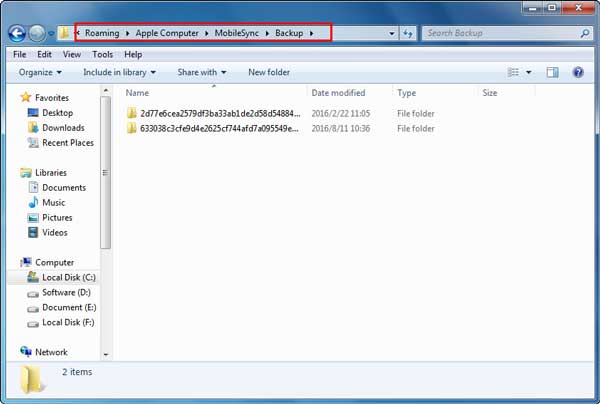
Avez-vous des fichiers de sauvegarde iTunes qui contiennent le contenu dont vous avez besoin, comme les contacts, les vidéos, les photos, la musique, les messages, etc. ? Si c’est le cas, vous pouvez compter sur l’extracteur de fichiers de sauvegarde iTunes - Coolmuster iPhone Data Recovery (Windows/Mac) pour iPhone, iPad ou iPod.
Qu’est-ce que iTunes Backup File Extractor peut faire pour vous ? Il offre deux façons de vous aider à extraire les fichiers de sauvegarde iTunes pour votre iPhone / iPad / iPod avant l’impression : extraire sélectivement les données iOS de l’iPhone directement et récupérer les données iOS au choix à partir du fichier de sauvegarde iTunes sans iPhone.

À l’exception des données iOS existantes, vous pouvez également récupérer les données iOS perdues ou supprimées, telles que les messages, les contacts, les photos, les vidéos, les chansons, les audios, les notes, les calendriers, les documents, etc. à partir de l’iPhone 14/13/12/11/X/8 Plus/8/7/6, de l’iPad Pro/Air/4/mini/2, de l’iPod touch 8/7/6/5/4/3/2 et de tous les autres appareils iOS.
Téléchargez les versions d’essai gratuites de l’extracteur de fichiers de sauvegarde iTunes en version Windows ou Mac sur votre ordinateur pour l’imprimer dès maintenant.
Articles connexes :
Comment restaurer des fichiers multimédias WeChat sur iPhone
Comment enregistrer les messages audio WeChat de l’iPhone ?
Comment enregistrer des vidéos de WeChat sur iPhone ?
3 façons de transférer de la musique de l’iPhone vers l’ordinateur sans iTunes
Comment transférer des contacts d’un PC vers un iPhone avec/sans iTunes - 4 façons

 Applications sociales
Applications sociales
 Comment imprimer des messages WeChat sur iPhone ? 3 façons d’être là pour vous
Comment imprimer des messages WeChat sur iPhone ? 3 façons d’être là pour vous